我该如何给身份验证提供程序配置 SSO 设置?
作为 LMS 身份验证或第三方身份验证的环节,您可以给帐户配置单点登录 (SSO) 设置。更改标签还会更改密码重置页面上的登录文本。
SSO 链接继承主题编辑器的设置。链接可以在主题编辑器登录 (Login) 分组内更新。
打开帐户
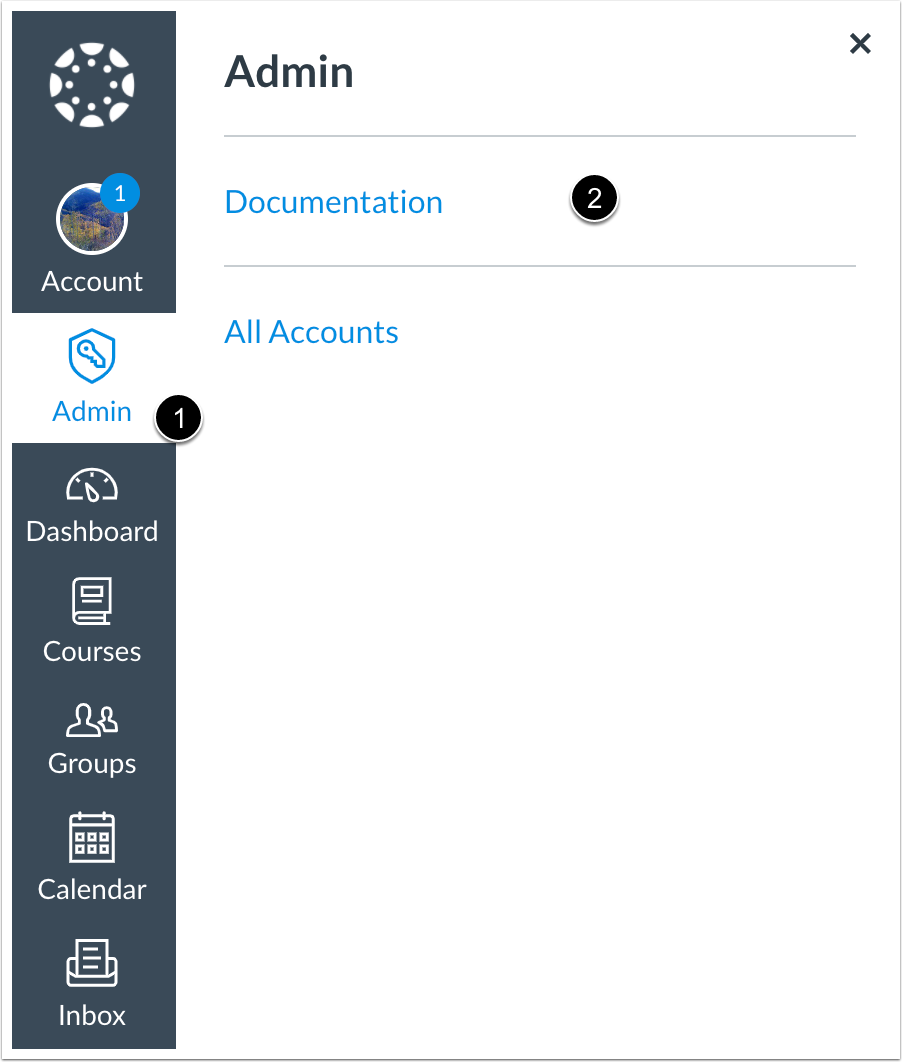
在全局导航,点击管理员 (Admin) 链接 [1],然后点击帐户名称 [2]。
打开验证
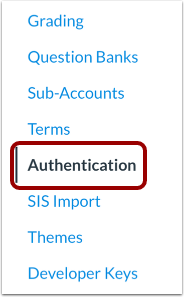
在帐户导航中,点击验证 (Authentication) 链接。
配置 SSO 设置
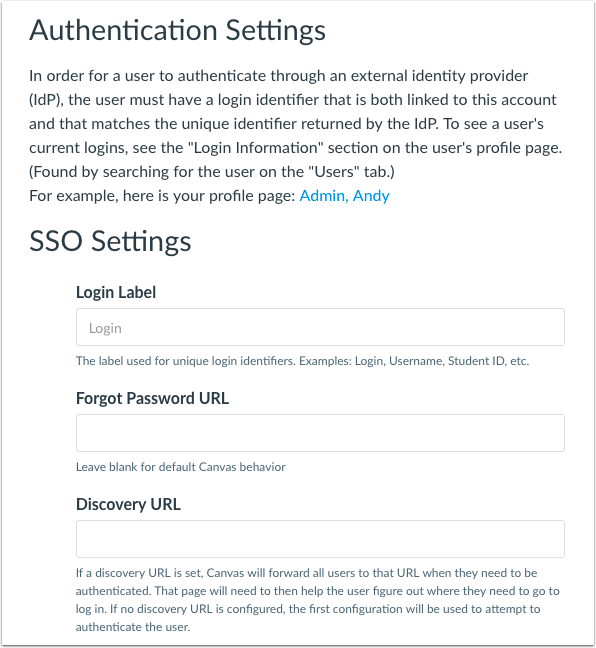
在 SSO 设置 (SSO Settings) 分组内,输入合适字段的详情。
在登录标签 (Login Label) 栏 [1] 中,您可以输入标签,该标签显示在登录页面中,学生可以使用该标签输入他们的唯一标识符。如果没有设置标签,登录栏默认为电子邮件 (Email)。您可以输入诸如用户名、学生 ID 等标签。
在忘记密码 URL (Forgot Password URL) 栏 [2] 中,您可以输入您的机构的忘记密码页面 URL。如果您希望用户查看默认的 LMS 密码重置页面,请将此栏留空。
在 探索 URL (Discovery URL) 栏 [3] 中,您可以输入身份验证页面的 URL(如有)。如果没有设置页面,用户会被发送到身份验证提供程序列表中的第一个身份验证提供程序。
设置第三方未知用户 URL
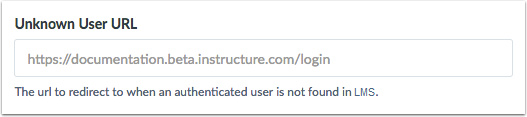
使用第三方身份验证提供程序时,您还可以输入 URL,用于在 LMS 中未找到经过身份验证的用户时重定向用户。
保存 SSO 设置

点击保存 (Save) 按钮。
设置提供程序位置
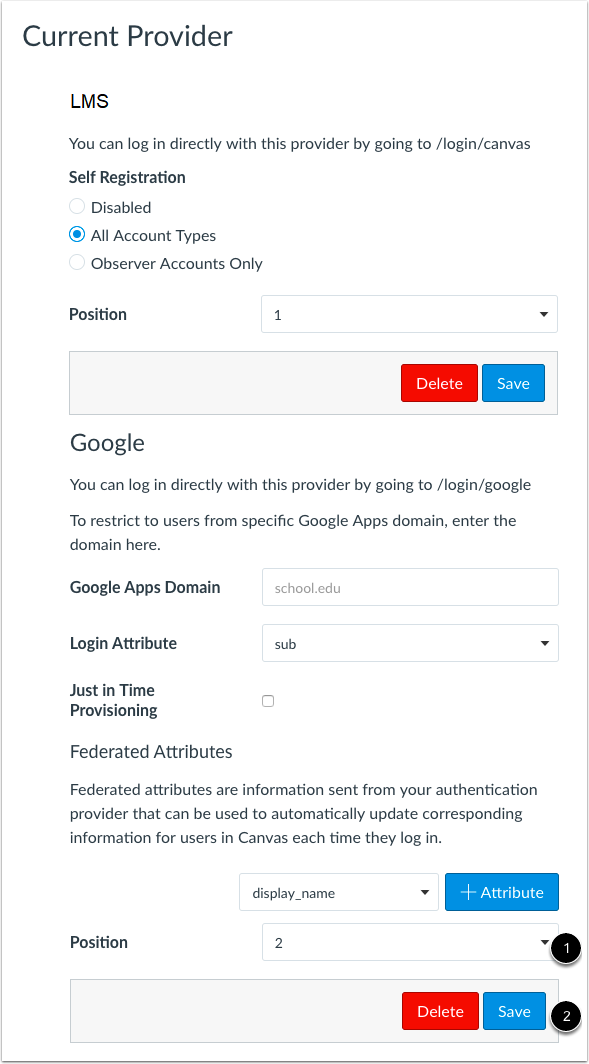
您的帐户中有多个身份验证提供程序时,LMS 身份验证默认使用第一个位置,并且是探索 URL (Discovery URL) 的默认配置。
要更改身份验证提供程序的位置,请找到该提供程序并点击位置菜单 [1]。给新位置选择位置编号。然后点击保存 (Save) 按钮 [2]。
注意:如果启用了其他第三方身份验证提供程序,则 LMS 身份验证只能从身份验证页面删除。如果删除当前仅有的身份验证提供程序,LMS 身份验证将恢复为默认的提供程序。
